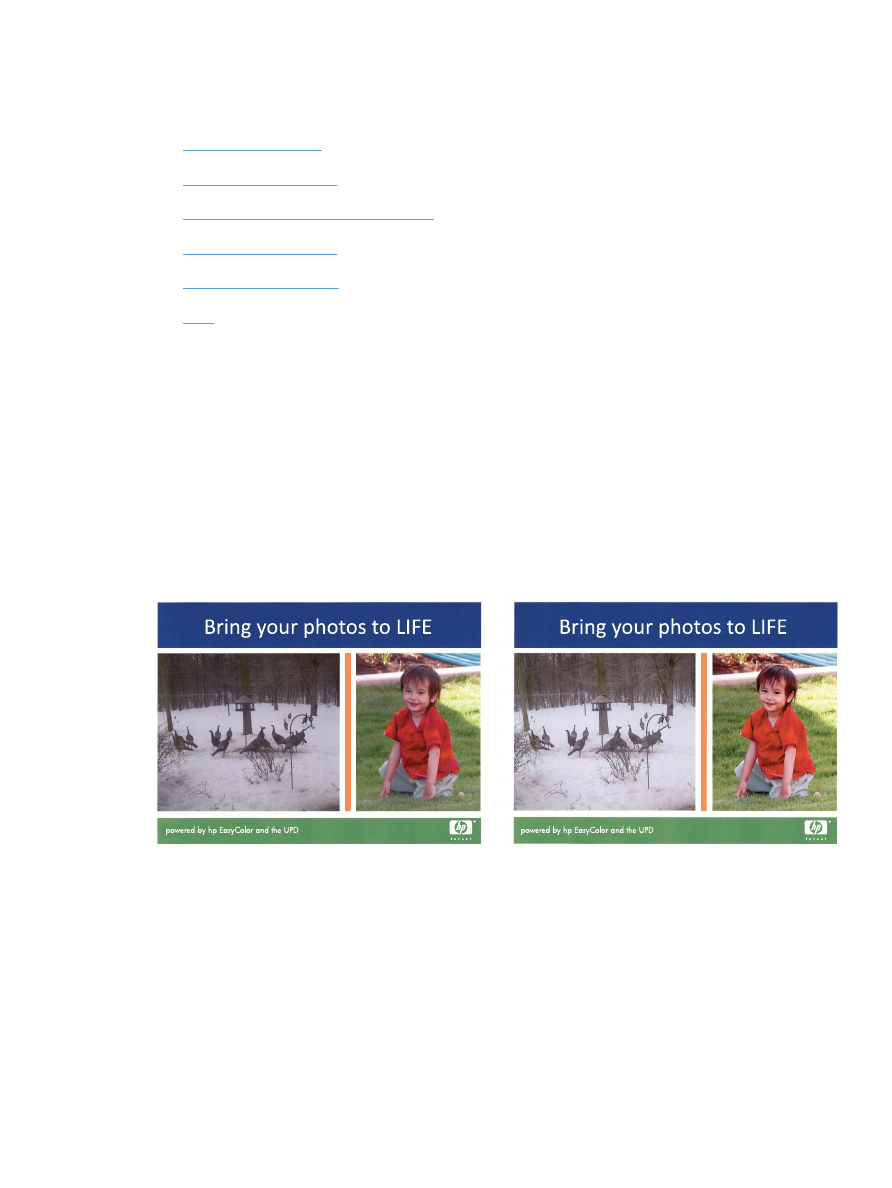
เปลี่ยนตัวเลือกสี (Windows)
1
.
จากโปรแกรมซอฟต ์แวร ์ ให้เลือกตัวเลือก Print (พิมพ ์)
2
.
เลือกเคร ื่องพิมพ ์ แล้วคลิกปุ่ม คุณสมบัติ หร ือ การตั้งค่า
THWW
การพิมพ ์สี 85
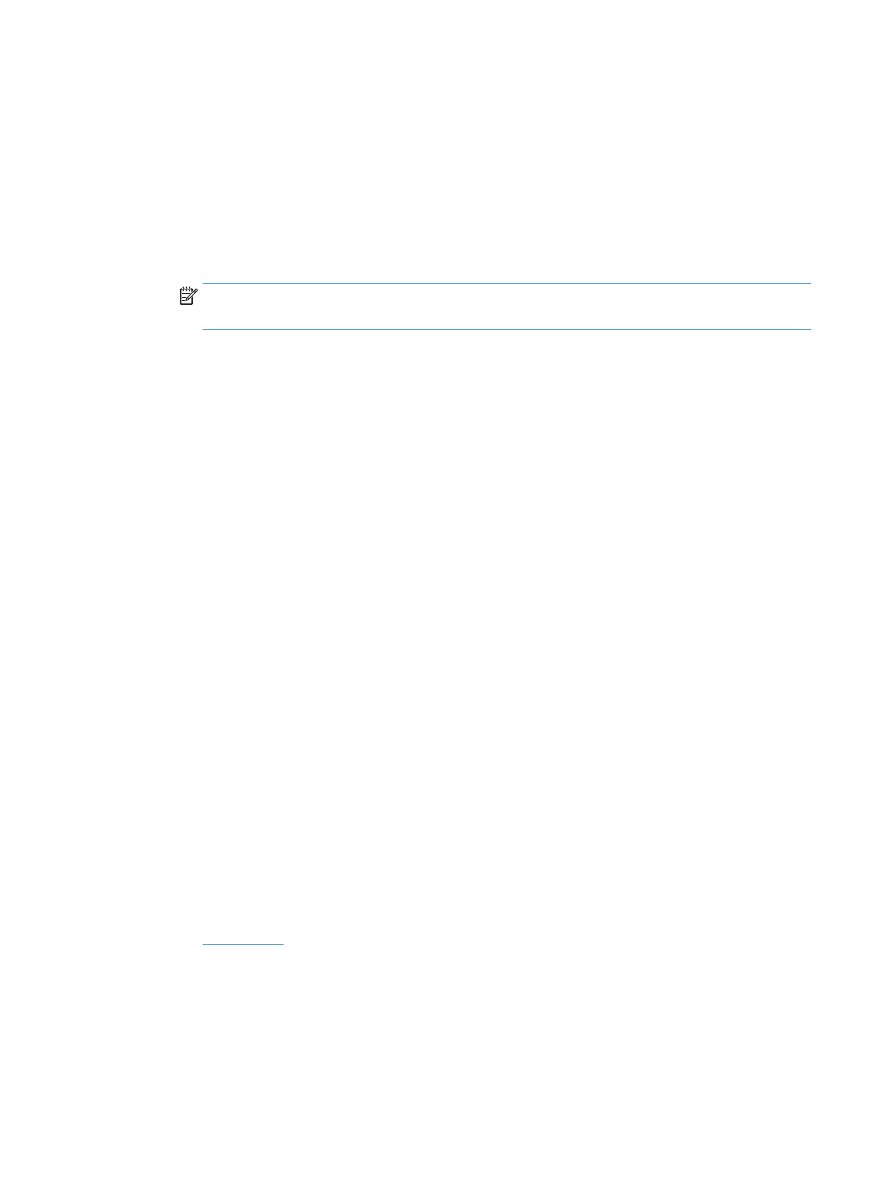
3
.
คลิกแถบ สี
4
.
เลือกช่องทําเคร ื่องหมาย HP EasyColor เพื่อยกเลิก
5
.
คลิกที่ อัตโนมัติ หร ือการตั้งค่า ด้วยตนเอง
●
การตั้งค่า อัตโนมัติ: เลือกการตั้งค่านี้สําหรับงานพิมพ ์สีส่วนใหญ่
●
การตั้งค่า ด้วยตนเอง: เลือกการตั้งค่านี้เพื่อปรับการตั้งค่าสี ให้แยกจากการตั้งค่าอื่น คลิกปุ่ม การตั้งค่า เพื่อเปิด
หน้าต่างการปรับสีด้วยตนเอง
หมายเหตุ:
เปลี่ยนการตั้งค่าสีด้วยตนเองทําให้มีผลกระทบต่องานพิมพ ์ HP แนะนําให้ผู้เชี่ยวชาญเท่านั้นเป็นผู้เปลี่ยน
การตั้งค่ากราฟิกสี
6
.
คลิกตัวเลือก พิมพ์ ในโทนสีเทา เพื่อพิมพ ์เอกสารสีเป็นสีดําและเฉดสีเทา ใช้ตัวเลือกนี้เพื่อพิมพ ์เอกสารสีสําหรับการโทรสาร
หร ือถ่ายเอกสาร นอกจากนั้นใช้ตัวเลือกนี้เพื่อพิมพ ์สําเนาฉบับร่างหร ือเพื่อประหยัดหมึกสี
7
.
คลิกปุ่ม ตกลง เพื่อปิดกล่องโต้ตอบ คุณสมบัติของเอกสาร ในกล่องโต้ตอบ การพิมพ์ ให้คลิกปุ่ม ตกลง เพื่อพิมพ ์งาน